苹果手机怎么设置微笑消息 如何设置苹果手机消息提醒不显示内容
苹果手机是目前市场上最受欢迎的智能手机之一,其功能强大且操作简便,有些用户可能对手机消息的隐私保护有所顾虑,不希望在锁屏状态下消息内容被他人看到。针对这一需求,苹果手机提供了设置选项,可以让用户自定义消息提醒的显示方式,包括微笑消息和不显示内容等选项。通过简单的设置操作,用户可以轻松保护个人隐私信息。
如何设置苹果手机消息提醒不显示内容
具体方法:
1.如图所示,首先在我们的手机桌面上的设置并点击它
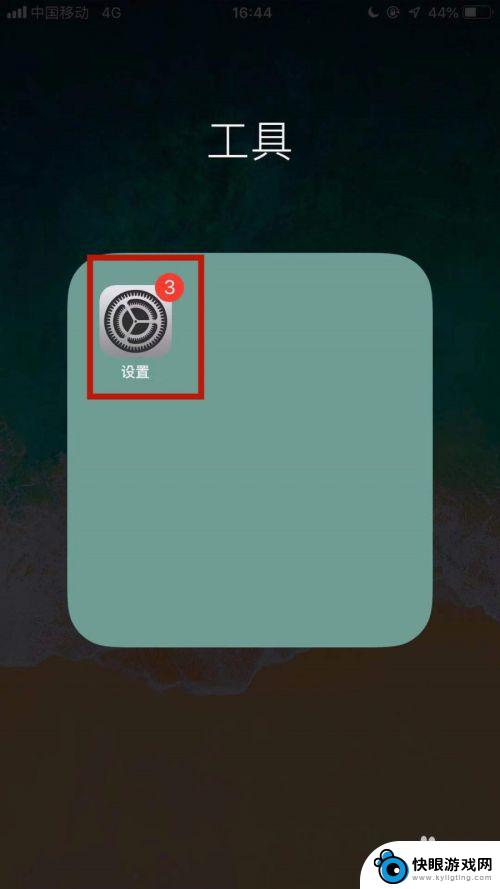
2.如图所示,然后找到通知并点击它。
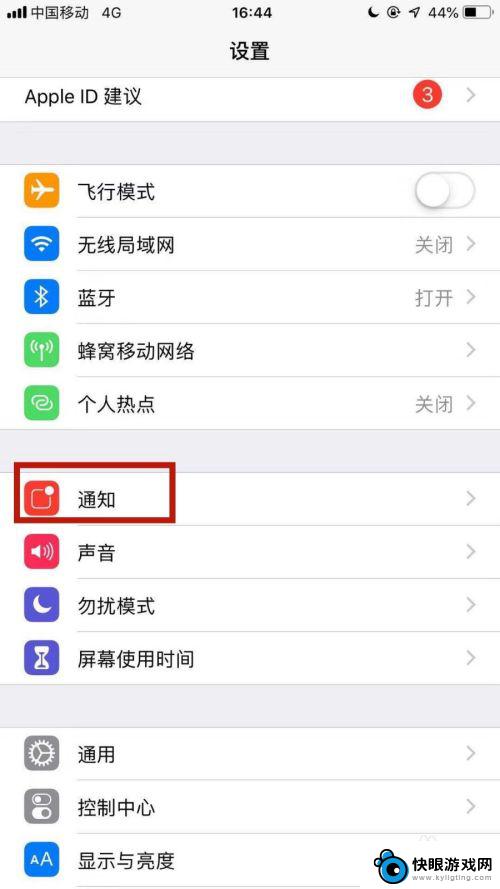
3.如图所示,接着点击显示预览。
4.如图所示,然后选择解锁时。
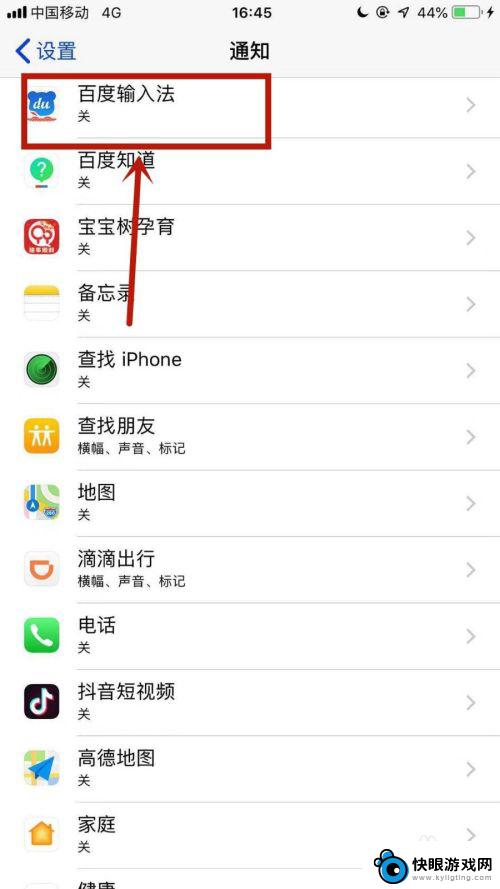
5.如图所示,接着返回上一个界面点击一个应用。
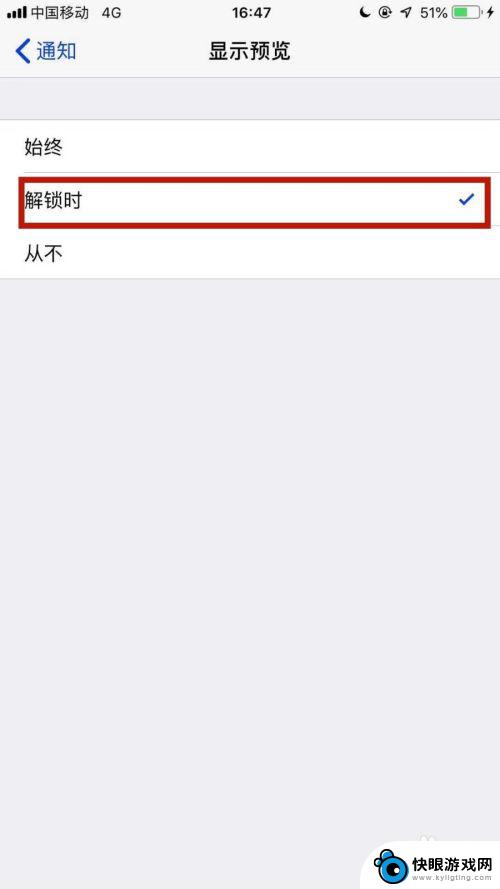
6.如图所示,最后开启允许通知开关并点击锁定屏幕。这样设置完成,我们的苹果手机收到新消息就不会显示具体内容了。
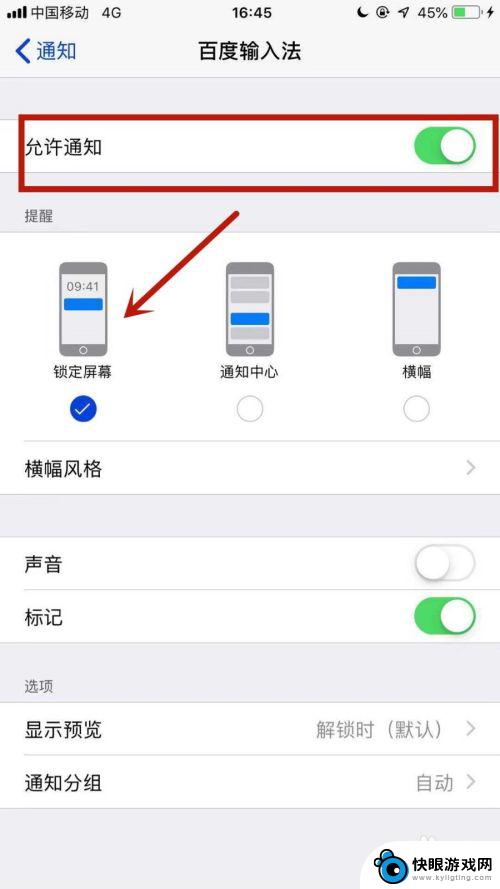
以上是有关如何设置微笑消息的全部内容,如果您遇到这种情况,您可以按照以上方法解决,希望这对大家有所帮助。
相关教程
-
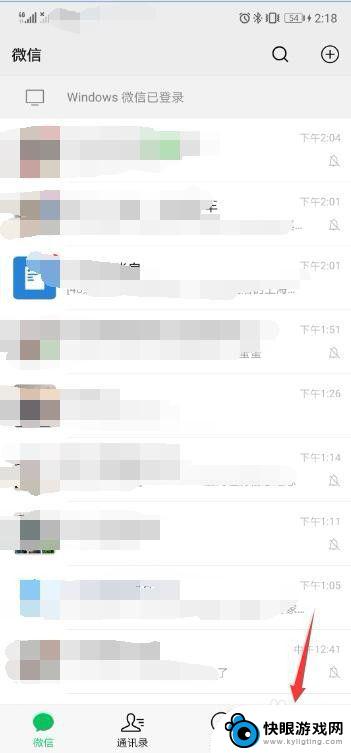 手机锁屏时不显示微信消息 怎样让微信在锁屏状态下不显示消息
手机锁屏时不显示微信消息 怎样让微信在锁屏状态下不显示消息微信已经成为我们日常生活中不可或缺的通讯工具,然而在使用手机时,收到微信消息可能会打断我们的工作或休息,为了避免这种情况发生,很多人希望能够在手机锁屏时不显示微信消息。该如何设...
2024-04-28 13:20
-
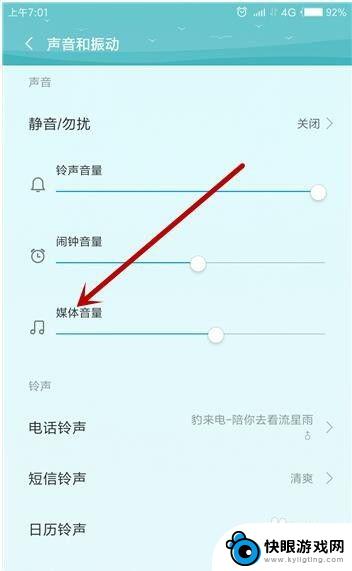 为什么手机微信没有声音怎么回事 微信接收消息没有声音怎么解决
为什么手机微信没有声音怎么回事 微信接收消息没有声音怎么解决手机微信没有声音可能是因为手机静音模式打开、微信设置问题或者手机系统问题导致的,如果手机微信接收消息没有声音,可以尝试打开微信设置查看消息提醒设置、检查手机是否静音、调整系统音...
2024-03-15 10:32
-
 华为手机消息提醒怎么设置 华为手机推送消息设置步骤
华为手机消息提醒怎么设置 华为手机推送消息设置步骤华为手机作为一款领先的智能手机品牌,拥有强大的消息推送功能,用户可以根据自己的需求灵活设置消息提醒方式,想要了解华为手机消息提醒如何设置?只需要简单的几个步骤,就能轻松完成设置...
2024-04-27 11:21
-
 苹果手机如何设置微信净音 iphone微信只震动不响铃怎么设置
苹果手机如何设置微信净音 iphone微信只震动不响铃怎么设置苹果手机设置微信免打扰功能,可让手机在收到微信消息时只震动而不响铃,避免打扰他人或影响自己的工作,在iPhone手机中,可以通过微信的设置页面进行调整,将消息提醒方式改为仅震动...
2024-05-05 15:27
-
 苹果手机微信发消息声音怎么设置 苹果手机微信有新消息但没有声音提示
苹果手机微信发消息声音怎么设置 苹果手机微信有新消息但没有声音提示在现代社交网络的时代,微信已经成为人们重要的交流工具之一,而在使用微信的过程中,消息提示声音更是一个不可或缺的功能。有时我们可能会遇到苹果手机微信有新消息却没有声音提示的情况。...
2023-12-02 17:39
-
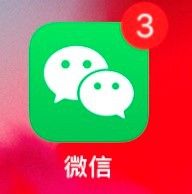 苹果手机隐藏微信消息怎么设置? 如何在苹果手机上隐藏微信消息内容
苹果手机隐藏微信消息怎么设置? 如何在苹果手机上隐藏微信消息内容现代社交软件已经成为人们日常交流的重要工具,而微信作为其中一款使用率极高的应用,在苹果手机上也有许多实用的隐藏功能,其中隐藏微信消息内容便是很多用户所关心的问题之一。想要保护自...
2024-08-06 09:40
-
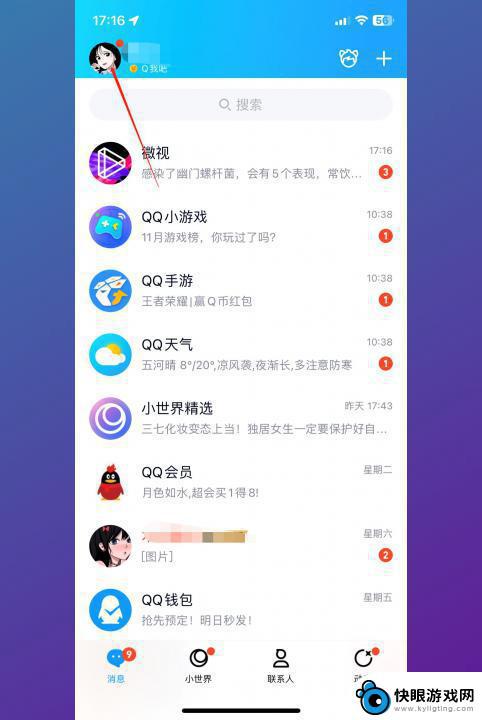 苹果手机qq消息来了怎么才能看不见内容 QQ消息设置不显示内容方法
苹果手机qq消息来了怎么才能看不见内容 QQ消息设置不显示内容方法现代社交通讯工具的普及和便捷性给人们的交流带来了极大的便利,作为最受欢迎的手机之一,苹果手机上的QQ消息功能更是备受用户青睐。有时候我们可能会遇到一些隐私保护的需求,希望能够在...
2023-12-26 08:15
-
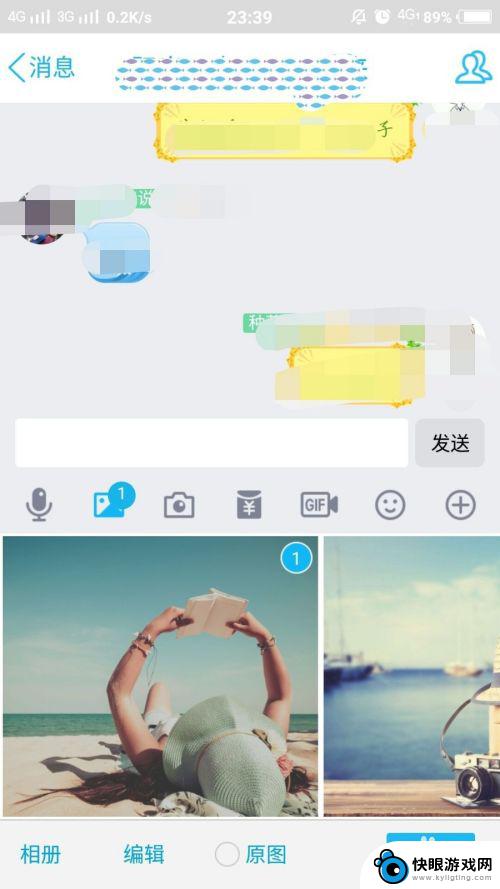 手机qq群发图片怎么设置 QQ消息中插入图片方法
手机qq群发图片怎么设置 QQ消息中插入图片方法手机QQ群发图片时,如何设置图片的显示方式呢?在QQ消息中插入图片时,可以选择将图片以文件形式发送,或者直接插入图片到消息内容中,不过需要注意的是,发送图片时最好选择合适的图片...
2024-11-15 14:28
-
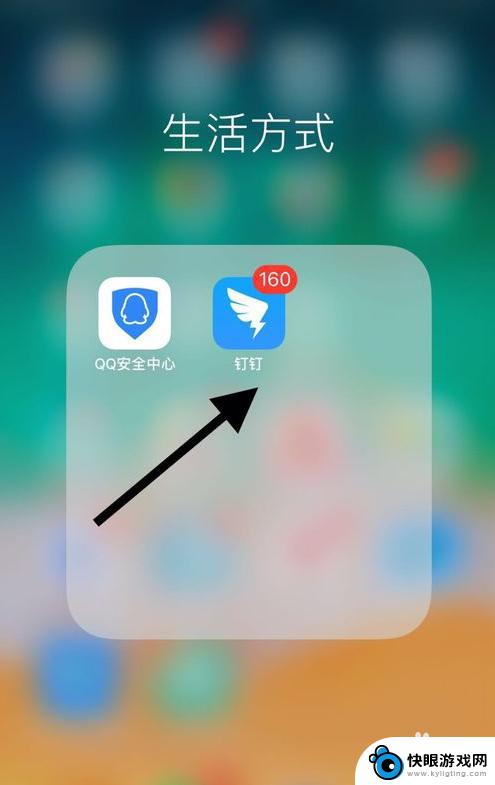 手机钉钉如何设置通知 钉钉怎么设置消息提醒
手机钉钉如何设置通知 钉钉怎么设置消息提醒随着手机钉钉在工作和生活中的广泛应用,如何设置通知成为了很多用户关注的问题,钉钉的消息提醒设置可以让用户根据自己的需求来选择接收通知的方式和频率,提高工作效率的同时也能够避免信...
2024-04-06 10:34
-
 oppo手机怎么关屏 OPPO手机息屏显示设置关闭
oppo手机怎么关屏 OPPO手机息屏显示设置关闭在如今的智能手机市场上,OPPO手机以其出色的性能和设计吸引了无数消费者的青睐,对于一些用户来说,手机息屏时显示的信息可能会引起不便或困扰。针对这一问题,OPPO手机提供了息屏...
2024-06-28 16:18
热门教程
MORE+热门软件
MORE+-
 梓慕音乐免费最新版
梓慕音乐免费最新版
77.29MB
-
 金猪优选
金猪优选
30.89MB
-
 漫影漫画安卓手机
漫影漫画安卓手机
49.90M
-
 小峰管家官方新版
小峰管家官方新版
68.60M
-
 抖音来客软件
抖音来客软件
63.07MB
-
 萌动壁纸app手机版
萌动壁纸app手机版
23.60MB
-
 葡萄英语阅读app官网版
葡萄英语阅读app官网版
30.43M
-
 花漾盒子软件手机版
花漾盒子软件手机版
67.28M
-
 闯关有宝app
闯关有宝app
46.71MB
-
 蜂毒免费小说手机版app
蜂毒免费小说手机版app
18.25MB